Farklı Aygıtlar Kullanılarak Bir Görüntünün Çözünürlüğü Nasıl Artırılır
İnsanlar, günlük yaşamlarını fotoğraf kullanarak belgelemeye ve bu fotoğrafları sosyal medyada paylaşmaya giderek daha fazla alışıyor. Bir cihaz satın alırken lens, mükemmel fotoğraflar çekme konusunda tutkulu kişiler için göz önünde bulundurulması gereken en kritik bileşenlerden biridir. Ancak, bazı kişilerin yalnızca daha düşük kaliteli bir cihaza erişebildiğini göz önünde bulundurarak, fotoğraflarının kalitesini iyileştirmeye bağımlıdırlar. Bazı insanlar görüntü geliştirme yazılımı kullanırken, diğerleri hayal kırıklıklarını gidermek için çevrimiçi bir araç kullanır. Bu yazının sonuna kadar bizimle kalın, öğreneceksiniz bir görüntünün çözünürlüğü nasıl artırılır.
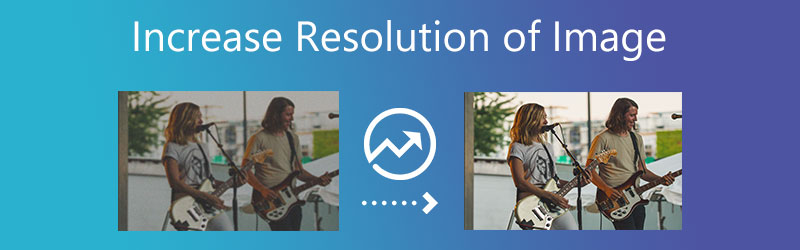
- Bölüm 1. Görüntü Çözünürlüğü Çevrimiçi Nasıl Artırılır
- Bölüm 2. Çevrimdışı Görüntü Çözünürlüğü Nasıl Artırılır
- Bölüm 3. iOS ve Android'de Görüntü Çözünürlüğünü Artırın
- Bölüm 4. Görüntü Çözünürlüğünü Artırma Hakkında SSS
Bölüm 1. Görüntü Çözünürlüğü Çevrimiçi Nasıl Artırılır
1. Vidmore Ücretsiz Görüntü Yükseltici Çevrimiçi
Güvenebilirsin Vidmore Ücretsiz Çevrimiçi Görüntü Yükseltici. Çevrimiçi bir araç kullanmak istiyor ancak bir görüntünün çözünürlüğünü artırmada size yardımcı olacak bir uygulama satın almak için finansal imkanlarınız yoksa. Şu anda cihazınızda saklanan bir görüntünün kalitesini artırabilen bir programdır. Buna ek olarak, orijinal resmin kalitesini düşürmeden daha büyük bir resmi basmayı mümkün kılar.
Vidmore Free Image Upscaler Online, kullanışlı bir araçtır. Özellikle fotoğraflarının piksel yoğunluğunu iyileştirmek isteyenler için. Kullanıcı arayüzü çok sezgisel olacak şekilde tasarlandığından, web sitesini daha önce hiç ziyaret etmemiş kullanıcılar bile siteye erişimde sorun yaşamamalıdır. Kullanıcıların bu özelliğe erişmek için herhangi bir ücret ödemelerine gerek olmadığı gibi, ürünün erişilebilirliğine de katkı sağlamaktadır. Herhangi bir ek maliyete maruz kalmadan imajınızı iyileştirebileceğinizi hayal edin.
Buna ek olarak, bu program çeşitli görüntü dosyası formatlarıyla çalışacak kadar esnektir ve bu da onu daha kullanıcı dostu hale getirir. Bu programı internete dayalı olarak nasıl kullanacağınızı öğrenmekle ilgileniyorsanız, aşağıda belirtilen üç adımı takip etmekten çekinmeyin.
Aşama 1: Vidmore Free Image Upscaler sayfasına geldiğinizde, aşağıdaki düğmeyi arayın: Fotoğraf yükleniyor pencerenin ortasında. Devam etmek için lütfen bu düğmeyi tıklayın. Belgelerinizi içeren klasörleri açtıktan sonra, galeriden değiştirmek istediğiniz resmi seçin.
Image Upscaler'ı Şimdi Deneyin!
- Fotoğraf kalitesini artırın.
- Resmi 2X, 4X, 6X, 8X'e büyütün.
- Eski görüntüyü geri yükleyin, fotoğrafın bulanıklığını kaldırın vb.

Adım 2: Yazılım, resmi bilgisayarınızda gösterecek olsaydı, resmin hem varsayılan hem de yeni sürümlerini görüntüler. Kullanmak Büyütme menüsünde, gerekli büyütme seviyesini de seçebilirsiniz.
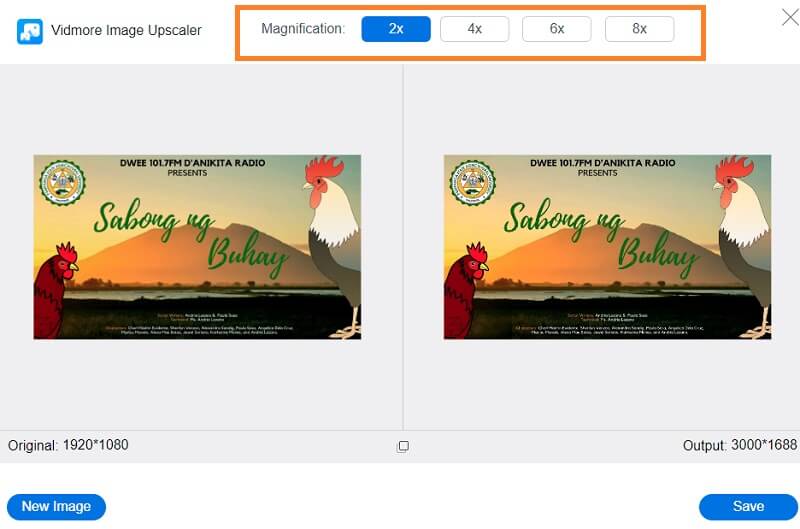
Aşama 3: İstenileni seçtikten sonra Büyütme düzeyi, sayfanın altbilgisine gidin ve Kayıt etmek buton. Ardından, görüntünün saklanması için biraz bekleyin.
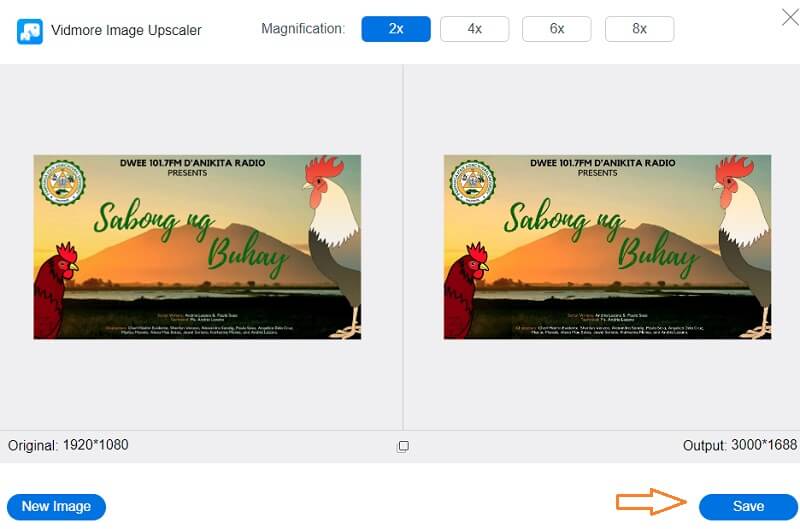
2. Fotoğraf Büyütücü
Resminizin çözünürlüğünü artırmanıza yardımcı olabilecek başka bir çevrimiçi program PhotoEnlarger.com'dur. Kullanıcı arayüzünün anlaşılması nispeten açıktır ve gezinme araçları kullanıcı dostudur. Bir görüntünün kalitesini artırmanın yanı sıra, bir kişinin yüzünün görünümünü değiştirme, bir fotoğraf kolajı oluşturma ve çevrimiçi renklendirme gibi çeşitli yeteneklere sahiptir. Fotoğraf Büyütücünün nasıl kullanılacağına ilişkin ayrıntılı talimatları bulabilirsiniz.
Aşama 1: Tarayıcınıza gidin, PhotoEnlarger.com'u arayın ve ekrandaki ilk bağlantıya tıklayın. Bundan sonra, tıklayın Araştır ve geliştirmek istediğiniz görüntüyü seçin.
Adım 2: Görüntü zaten ekranınızdaysa, yazan bir kaydırıcıya sahip olacaksınız. Genişletme faktörünü seçin. Daha büyük bir görüntü istiyorsanız, istediğiniz boyuta gelene kadar düğmeyi sağa kaydırabilirsiniz.
Aşama 3: Ayrıca manuel olarak da belirtebilirsiniz. Yükseklik ve genişlik resmin. Teraziyi kullandıktan sonra, büyüt buton.
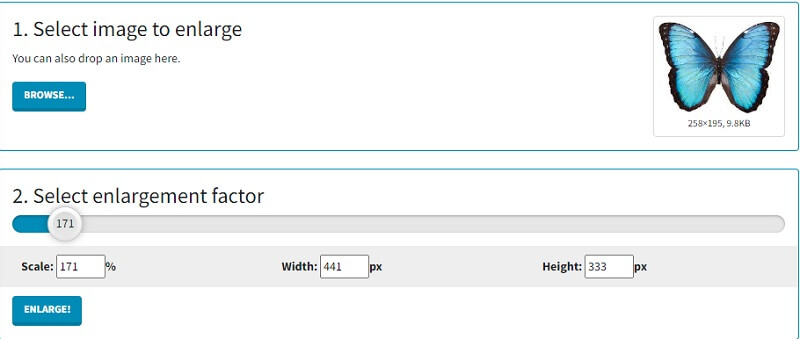
3. PixCut
PixCut, web üzerinden erişilebilen görüntü arka planlarını kaldırmak için bir araçtır. Görüntünün formatından bağımsız olarak herhangi bir fotoğraftan arka planı otomatik olarak kaldırabilir, çünkü en yeni yapay zeka teknolojisi buna güç verir. Uygulama, bir görüntünün arka planını ortadan kaldırmanın yanı sıra, basit adımlarla filigranları kaldırmanıza, bir görüntüyü iyileştirmenize, bulanık arka planları temizlemenize ve görüntülerinize benzersiz bir arka plan eklemenize olanak tanır.
Aşama 1: Pixcut'ın web sayfasına geldiğinizde, istediğiniz görüntüyü tıklayarak eklemenizin zamanı geldi. Fotoğraf yükleniyor buton.
Adım 2: Ardından, menşei ve büyütülmüş görüntüyü ekranda gösterecektir.
Aşama 3: şimdi tıklayabilirsiniz Filigransız İndir. Öte yandan, filigran olmadan indirmeden önce daha fazla krediye ihtiyacınız olacak.
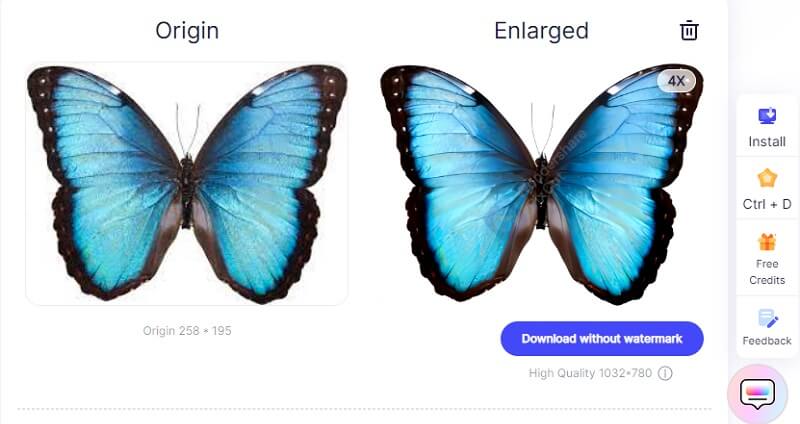
Bölüm 2. Çevrimdışı Görüntü Çözünürlüğü Nasıl Artırılır
4. Photoshop
Resminiz yüksek düzeyde ayrıntıya sahipse ve çözünürlüğünü artırmak istiyorsanız, çevrimdışı yazılımı kullanabilirsiniz. Ve mevcut en iyi editörlerden biri Adobe Photoshop'tur. Çok sayıda profesyonel, fotoğraflarının genel kalitesini artırmak için harika bir resim düzenleyici olan Photoshop'u kullanıyor. Photoshop, bir görüntünün kalitesini değiştirmenize olanak tanır ve görüntünün çözünürlüğü hakkında bilgi sağlar. Photoshop'ta bir fotoğrafın kalitesini artırmak için kapsamlı bir kılavuz.
Aşama 1: Şuraya gidin: Dosya menü, seç Açık açılır menüden ve kullanmak istediğiniz resmi seçin. Bundan sonra, resme gidin ve seçin Görüntü boyutu açılır menüden seçeneği. Resim başlıklı bir pencere İletişim kutusu ekranın herhangi bir yerinde gerçekleşecek.
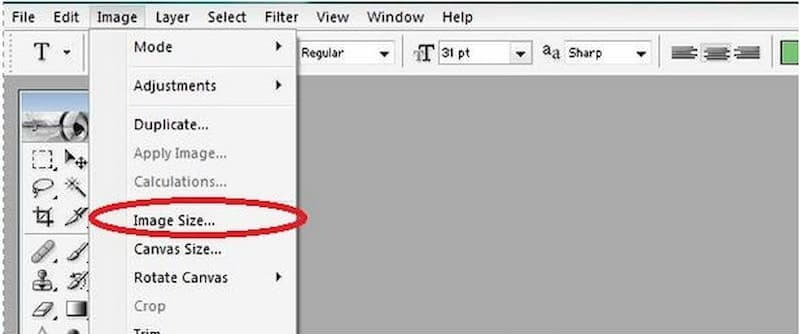
Adım 2: Çözünürlüğü değiştirmek için devre dışı bırakmalısınız. Resmi Yeniden Örnekle seçenek. Photoshop'a, görüntüye piksel eklenmemiş veya kaldırılmamış olması gerektiği talimatını verir.
Aşama 3: alanına istediğiniz çözünürlüğü girin. çözüm alan. Belgedeki değişiklikler Genişlik ve yükseklik yansıtılır çözüm alan. Değişiklikleri kabul etmek için Kabul etmek buton.
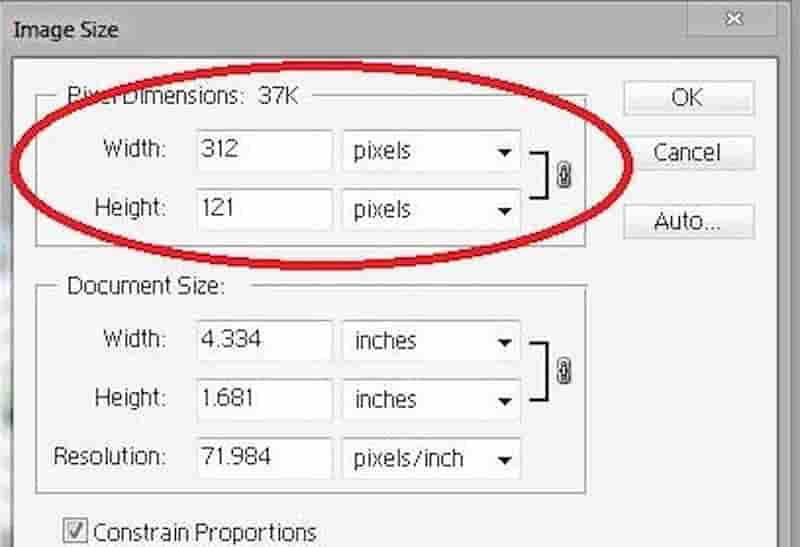
5. macOS Önizlemesi
Önizleme, JPG ve PNG dosyaları ile PDF dosyaları da dahil olmak üzere, macOS'te varsayılan olarak görüntü dosyalarını açan uygulamadır. Birincil işlevi, çeşitli belgeleri görüntülemeniz için size hızlı ve basit bir yol sağlamaktır. Ayrıca, varlığından bile haberdar olmadığınız birkaç harika düzenleme ve işaretleme özelliği içerir. Bu özelliklerden biri, bir belgenin görüntü kalitesini iyileştirebilmesidir.
Aşama 1: Önizleme'yi açmak için resimlere sağ tıklayın. Bu varsayılan uygulama değilse, seçilen fotoğraflara sağ tıklayın, ardından üzerine tıklayın. Aç ve Önizleme. Ardından, fotoğrafınızı seçin Ön izleme sütun.
Adım 2: Seç Araçlar birincil araç çubuğundan seçin ve Boyutu ayarla görünen alt menüden Bir sonraki adım, açılır menüden istenen parametreleri seçmektir. Yanında bulunan seçeneğe tıklayarak İçine sığmak, bir dizi standart piksel ölçüsüne erişebileceksiniz.
Aşama 3: Sonunda, tıklamanız gerekir tamam buton. Bu yeni öğeleri kaydetmek için üst araç çubuğuna gidin, Dosyave seçin Kayıt etmek açılır menüden.
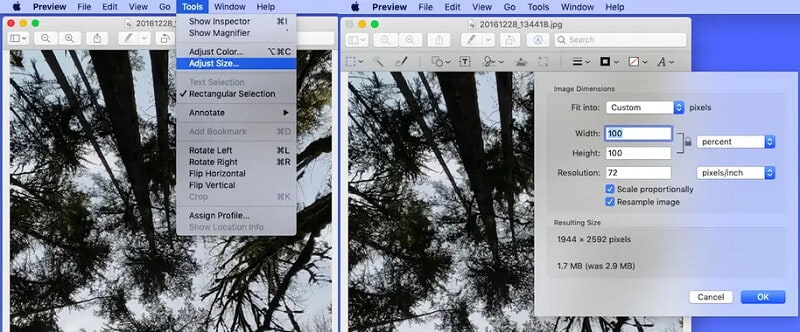
Bölüm 3. iOS ve Android'de Görüntü Çözünürlüğünü Artırın
6. AirBrush: Kolay Fotoğraf Editörü
Başka bir favori resim düzenleme uygulaması AirBrush'tır. Bu uygulama, istisnai olarak yüksek derecelendirmelere sahip müşterilerin performanstan nadiren memnun kalmadıkları için ayırt edilir. İçerik oluşturucular onu sürekli olarak iyileştiriyor ve yükseltiyorlar. AirBrush'ta fotoğraf düzenlemenin bir sonucu olarak, profesyonel fotoğrafçılıkla kıyaslayamayacağınız mükemmel bir sonuç elde edeceksiniz. AirBrush tarafından sağlanan mükemmel fotoğraf efektleri fotoğraflarınızı iyileştirir.
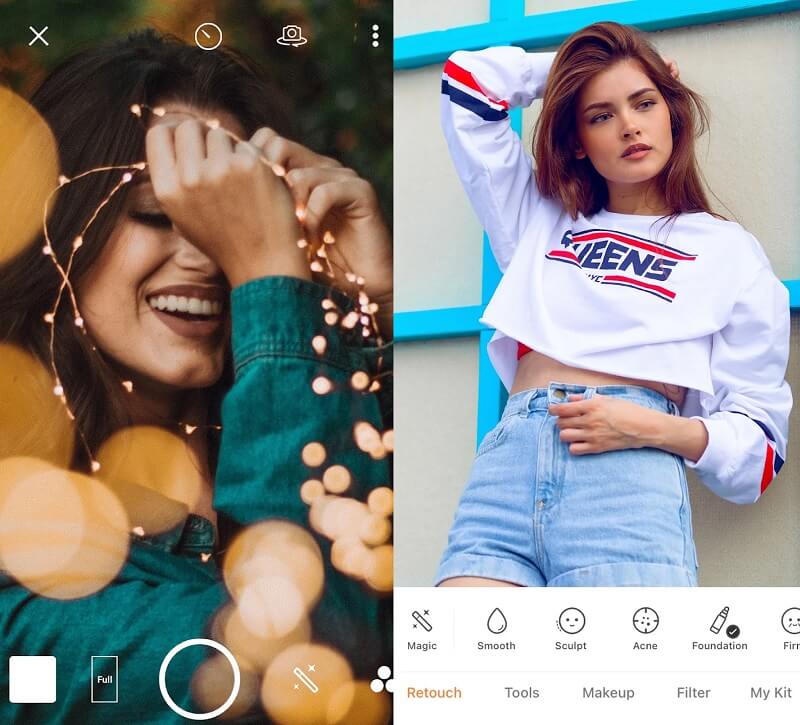
7. Csmartworld ile Fotoğraf Kalitesini Artırın
Tüm fotoğraf tutkunlarının takdir edeceği Fotoğraf Kalitesini Geliştirme özellikleri. Fotoğrafın kalitesini artırmanın yanı sıra, Fotoğraf Kalitesini Artır, çok sayıda efekt uygulamanıza izin vererek görüntüleme deneyimini geliştirir. Uygulama, çeşitli fotoğraf öğeleri ve daha fazlasını sunar. Parlaklık, kontrast ve doygunluk düzeylerinin değiştirilmesi, en belirgin fotoğraf kalitesi değişikliğini sağlar. Fotoğraf Kalitesini Geliştir, görüntüyü hem gerçekçi hem de inanılmaz derecede parlak görünecek şekilde değiştirir. Yalnızca sonucu değerlendirmeniz ve gerekli iyileştirmeleri yapmanız gerekir.
Ayrıca, fotoğrafları uygulama içinde tek bir renk şemasına tamamen kaptırabilir ve daha sonra bunları tek bir yerde veya kolejde kullanmanıza olanak tanır.
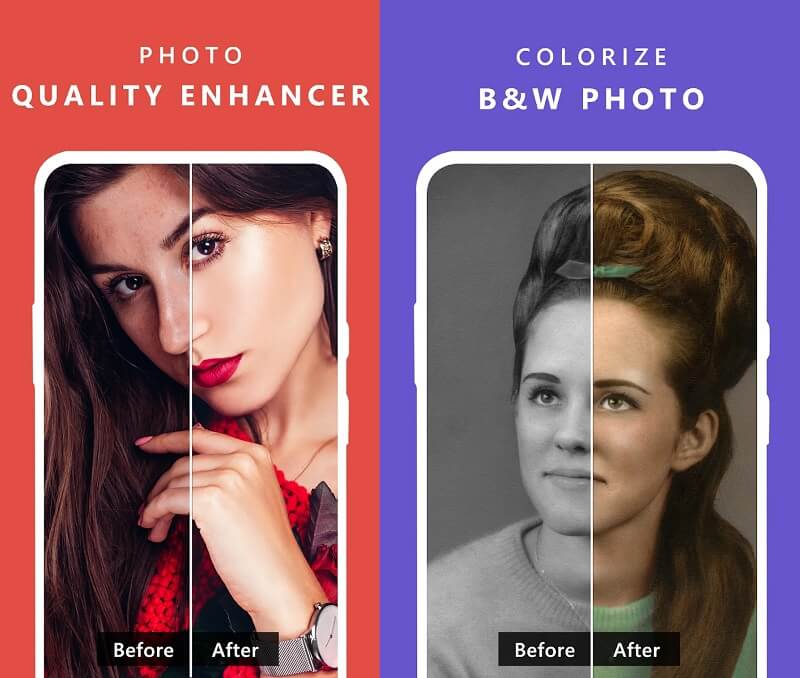
Bölüm 4. Görüntü Çözünürlüğünü Artırma Hakkında SSS
Hangi format en yüksek kaliteyi sunar?
TIFF, ticari kullanım için en iyi kalite formatı olarak kabul edilen kayıpsız LZW sıkıştırma seçeneğine sahiptir. TIF formatı, doğası gereği RGB resim piksellerinden 'daha kaliteli' değildir; onlar neyse odur ve JPG dışındaki çoğu format da öyle.
Hangisi daha üstün, PNG veya JPG?
Görüntü formatlarının hiçbiri diğerinden üstün değildir. Sadece gereksinimlerinizi en iyi karşılayanı seçmek meselesidir. Fotoğraf makinenizden sosyal ağ hesabınıza bir fotoğraf yüklemek istiyorsanız JPEG en iyi seçeneğinizdir. Ancak, ileride kullanmak üzere bir ekran görüntüsü eklemeyi veya kaydetmeyi düşünüyorsanız, PNG amaçlarınıza daha uygun olacaktır.
TIFF, PNG'den üstün mü?
TIFF dosyaları baskı fotoğrafçılığı için üstünken PNG dosyaları görüntüleme için idealdir. Ancak, her iki çözüm de muazzam dosya boyutları nedeniyle internet kullanımına uygun değildir.
Sonuçlar
Düşük kaliteli, özellikle çok hoş olmayan bir görüntüye sahip olmayı engelleyemeyiz. Bununla birlikte, yukarıda listelenen uygulamaların ve çevrimiçi ve çevrimdışı araçların yardımıyla, en bulanık fotoğrafların bile kalitesini artırabilirsiniz. Aşağıdaki prosedürler şüphesiz size şu konularda talimat verecektir: bir görüntü nasıl büyütülür.


